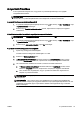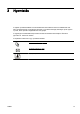User manual
Nyomtatás borítékokra
Kerülje a következő tulajdonságokkal rendelkező borítékokat:
●
Túl sima felület
●
Öntapadós felületek, vagy csatokkal és kivágott részekkel rendelkező borítékok
●
Vastag, szabálytalan vagy pöndörödött szélek
●
Bármely rész gyűrött, szakadt vagy más formában sérült
Ellenőrizze, hogy a nyomtatóba helyezett borítékokon a hajtások pontosak és élesek.
MEGJEGYZÉS: A borítékokra történő nyomtatásról bővebb információt talál a nyomtató szoftver
dokumentációjában.
Borítékok nyomtatása (Windows)
1. Töltse be a borítékokat a nyomtatandó oldalukkal lefelé. További tudnivalók:
Papír
betöltése 24. oldal.
2. A szoftver Fájl menüjében kattintson a Nyomtatás parancsra.
3. Ellenőrizze, hogy a nyomtató ki van-e választva.
4. Kattintson a gombra, ami megnyitja a Tulajdonságok párbeszédablakot.
Az alkalmazástól függően ez a gomb lehet a Tulajdonságok, a Beállítások, a
Nyomtatóbeállítások, a Nyomtató tulajdonságai, a Nyomtató vagy a Tulajdonságok.
5. Válassza ki a megfelelő lehetőségeket.
●
Az Elrendezés lapon válassza az Álló vagy Fekvő tájolást.
●
A Papír/minőség lapon válassza ki a megfelelő papírtípust a Hordozó legördülő menüben a
Tálcaválasztás területen, majd válassza ki a megfelelő nyomtatási minőséget a Minőségi
beállítások területen.
●
Kattintson a Speciális gombra, és a Papír/Kimenet területen válassza ki a megfelelő
papírméretet a Papírméret legördülő listából.
A további nyomtatási beállításokról lásd:
Tippek a sikeres nyomtatáshoz 50. oldal.
6. Kattintson az OK gombra, majd a Nyomtatás vagy az OK gombra a Nyomtatás
párbeszédpanelen.
Borítékok nyomtatása (OS X)
1. Töltse be a borítékokat a nyomtatandó oldalukkal lefelé. További tudnivalók:
Papír
betöltése 24. oldal.
2. A szoftver Fájl menüjében válassza a Nyomtatás parancsot.
3. Ellenőrizze, hogy a nyomtató ki van-e választva.
4. Adja meg a nyomtatási beállításokat.
Tegye a következőket, ha nem jelennek meg a beállítások a Nyomtatás párbeszédpanelen.
HUWW Nyomtatás borítékokra 43